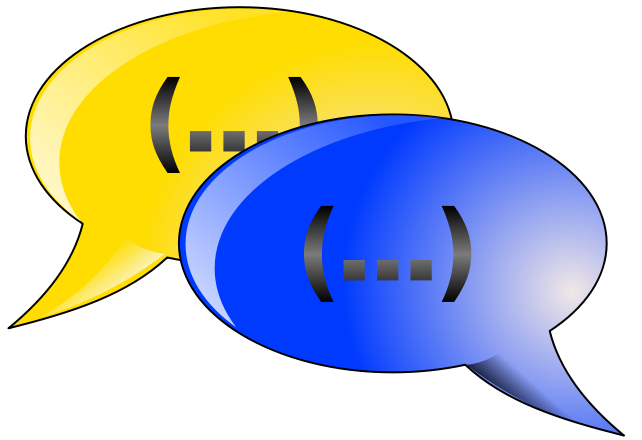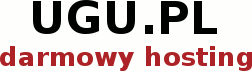Apa kabar hari ini para sobat
gretongers..?pasti smua sehat wal afiat.. :)
hmm.. Besok kita memasuki Hari Raya idul adha. .
Apakah sobat gretongers ada yang mau korban?
Ya entah sapi, atau kambing gpp lah. . .
Kalau yg hanya sekedar
Pesta Kurban jangan lupa admin bagi2 yah. . Hehe,
Saya mungkin belum bisa brkurban untuk tahun ini..
Tapi yg bisa saya lakukan hanya berkorban waktu untuk memberikan info2 dan
Trik Internet GratisNah, untuk Posting Kali ini, saya akan bahas
Trik Internet Gratis PCdan untuk Operator yg saya pakai kali ini adalah
CDMA Smartfren.
Karena bnyaknya Request
Trik via PC jd apa salahnya jika saya buat post ini..
Dan pemilihan
Smartfren juga karena baru kali ini saya memberikan
Trik Internet Gratis Smartfrenini untuk menyegarkan blog ini dan Memberi titik terang kepada pengguna CDMA khususnya
Smartfren untuk bisa ikut menikmati Berinternetan Gratis!!
Oke sobat.. Daripada panjang lebar mending kita langsung liat Triknya Sajah! :)
Hal Pertama yg harus disiapkan adalah ISPCE..Jika belum memiliki dan belum Mengerti apa itu ISPCE, silahkan download
di sini==>Untuk langkah kedua adalah Setting ISPCE: 1. Pada Main Menu Centang Semua Termasuk Use Proxy Dan Query Mode,
Isi
Listen Port: 8088
Query URL Configuration Isi Front Query : wap.smartwap.net@ atau wap.smartfren.co.id@
==>Proxy Configuration, Server : 10.20.27.250
Port : 8080
Yang Lain Biarkan Standard ajah,.
Lalu
klik StartKemudian
Setting Browser Firefox : Options > Advanced > Network > Settings > Centang Proxy Configuration Manual > ==>Kemudian Isi: http Proxy : 127.0.0.1
Port : 8088 dan terakhir
Klik OkTrik Sudah saya Berikan,,
sekarang giliran sobat2 semua Mencoba..
Trik diatas memang khusus buat
PCjadi jika dipasang di
browser Operamini, UCweb, Bolt, Snaptu dan yg lain mungkin gak berjalan..
Demikian Trik yg bisa saya kasih untuk hari ini..
Trik buat Pelanggan
CDMA Smartfrenddan untuk Trik yang lain,,
Tetap Pantengin terus Blog ini, karena Setiap saat saya update buat sobat2 smua..
good luck
hujan info